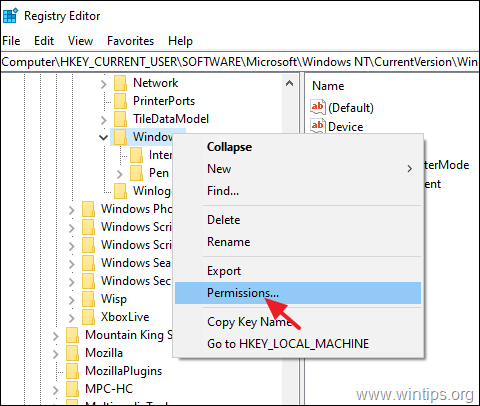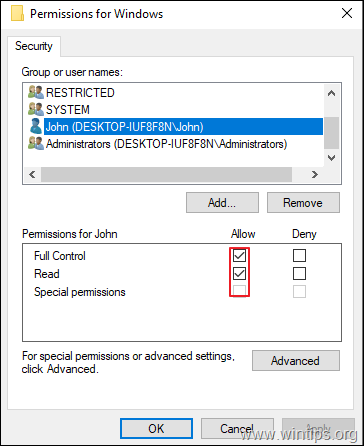Den kumulative oppdateringen KB5006670 for Windows 10 brakte en rekke forbedringer og det løste rundt 74 problemer. Imidlertid rapporterer mange brukere at KB5006670-oppdateringen forårsaker problemer med nettverksutskrift (skriveren er svarer ikke) eller problemer med å konfigurere standardskriveren eller feil ved installasjon av en delt nettverksskriver 0x00000709.
Problem beskrivelse: Etter at du har installert KB5006670-oppdateringen på Windows 10, kan ikke brukere skrive ut eller koble til nettverksskrivere eller angi en skriver som standardskriver med feil(er):
Operasjonen kan ikke fullføres (feil 0x00000709). Dobbeltsjekk skrivernavnet og kontroller at skriveren er koblet til nettverket.
eller
Element ikke funnet
eller
Legg til skriver: Windows kan ikke koble til skriveren – Operasjonen mislyktes med feil 0x0000007c eller 0x0000011b.
eller
Nettverksskriveren svarer ikke
Hvis du opplever et av problemene ovenfor, eller hvis du ikke kan installere en nettverksskriver, eller hvis du ikke kan angi standardskriveren i Windows 10, fortsett å lese nedenfor for å fikse problemet.
Slik løser du: Nettverksutskriftsfeil 0x00000709, 0x0000007c og 0x0000011b på Windows 10.
- Metode 1. Avinstaller KB5006670-oppdateringen.
- Metode 2. Fiks nettverksutskriftsfeil 0x00000709 via registeret.
- Metode 3. Rett opp feil 0x00000709 ved å overstyre installasjonsbegrensninger for nettverksskriver.
- Metode 4: Angi standardskriver i registret.
- Metode 5. Fjern og installer skriveren på nytt.
Metode 1. Avinstaller KB5006670 og KB5007186 oppdateringer.
Den første metoden for å løse problemer med utskrift eller installasjon av nettverksskriver er å fjerne KB5006670 og KB5007186 (hvis installert). Å gjøre det:
1. Åpne Løpeverktøyet ved å trykke på Windows + R tastene på tastaturet.
2. Type cmd og trykk på tastene Ctrl+Shift+Enter for å åpne ledeteksten i Admin-modus. *
* Merk: Hvis du ser noen vinduer som ber om tillatelse, klikker du på Ja.

3. Skriv inn følgende kommando og trykk Tast inn:
wusa /avinstaller /kb: 5006670
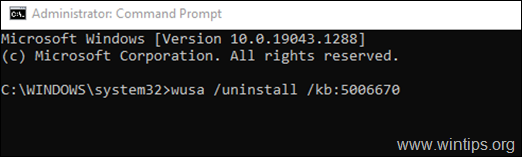
4. Når en bekreftelsesdialogboks vises, klikker du på Ja.

5. Når avinstalleringsprosessen er fullført, omstart datamaskinen.
6. Prøv nå å skrive ut eller installere standardskriveren. Skriverinstallasjonen skal lykkes denne gangen. Hvis du fortsatt har problemer, fortsett og avinstaller også KB5007186 oppdatere, ved å gi denne kommandoen (i admin ledetekst): *
- wusa /avinstaller /kb: 5007186
* Merk: Hvis du kan installere standardskriveren uten feil, foreslår jeg at du forhindrer at KB5006670-oppdateringen installeres på nytt i fremtiden, ved å gjøre følgende:
1. nedlasting de Vis eller skjul oppdateringsverktøy verktøy fra: https://www.majorgeeks.com/files/details/wushowhide.html
2. Løpe "wushowhide.diagcab", klikk på Neste og klikk deretter på Skjul oppdateringer.
3. Plukke ut de 2021-10 kumulativ oppdatering for Windows 10 (KB5006670) og klikk Neste.
Metode 2. Rett opp nettverksutskriftsfeil 0x00000709 i registeret.
1. Åpen Ledetekst som administrator.
2. I ledeteksten gi følgende kommando i henhold til din Windows 10-versjon:
Windows 10 versjoner 2004, 20H2, 21H1 og 21H2:
- reg add HKEY_LOCAL_MACHINE\SYSTEM\CurrentControlSet\Policies\Microsoft\FeatureManagement\Overrides /v 713073804 /t REG_DWORD /d 0 /f
Windows 10 v1909:
- reg add HKEY_LOCAL_MACHINE\SYSTEM\CurrentControlSet\Policies\Microsoft\FeatureManagement\Overrides /v 1921033356 /t REG_DWORD /d 0 /f
Windows v1809 og Server 2019.
- reg add HKEY_LOCAL_MACHINE\SYSTEM\CurrentControlSet\Policies\Microsoft\FeatureManagement\Overrides /v 3598754956 /t REG_DWORD /d 0 /f
3. Lukk ledeteksten og omstart din PC.
Metode 3. Rett opp feil 0x00000709 i nettverksutskrift ved å overstyre begrensninger for skriverinstallasjon.
Windows-oppdateringer utgitt 10. august 2021 og senere vil som standard kreve administratorrettigheter for å installere drivere. For å omgå denne atferden og la brukere installere nettverksskriverdrivere, gjør følgende:
1. Åpen Ledeteksten som Administrator.
2. I ledeteksten, gi følgende kommando:
reg legg til "HKEY_LOCAL_MACHINE\Software\Policies\Microsoft\Windows NT\Printers\PointAndPrint" /v RestrictDriverInstallationToAdministrators /t REG_DWORD /d 0 /f

3.Omstart din PC og installer nettverksskriveren.
4. Etter installasjonen åpner du ledeteksten som admin igjen og gir denne kommandoen for å sikre at bare administratorer kan installere skriverdrivere:
reg legg til "HKEY_LOCAL_MACHINE\Software\Policies\Microsoft\Windows NT\Printers\PointAndPrint" /v RestrictDriverInstallationToAdministrators /t REG_DWORD /d 1 /f

Metode 4: Omgå 0x00000709 feil ved å angi standardskriveren i registeret.
En annen metode for å overvinne skriverfeilen "0x00000709 – Operasjonen kan ikke fullføres", er å angi standardskriver i registret. (Denne metoden fungerer i Windows 7 OS) *
* Merk: Denne metoden er testet og fungerer på Windows 7-operativsystemet når standardskriveren ikke kan settes på vanlig måte (Kontrollpanel > Enheter og skrivere > Høyreklikk på skriver > Satt som standard).
Trinn 1. Kopier skrivernavnet slik det vises i skrivergruppen.
1. Navigere til Kontrollpanel -> Enheter og skrivere.
2.Høyreklikk skriveren du ikke kan skrive ut til og velge Egenskaper.
3.merke skriverens navn og Høyreklikk -> Kopiere.
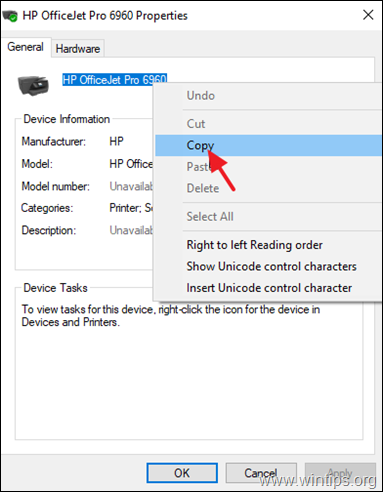
Steg 2. Angi standardskriver i registret.
1. Åpne Løpe verktøyet ved å bruke Windows + R snarveien på tastaturet.
2. Type regedit og trykk OK. *
* Merk: Hvis du ser noen vinduer som ber om tillatelse, klikker du på Ja.
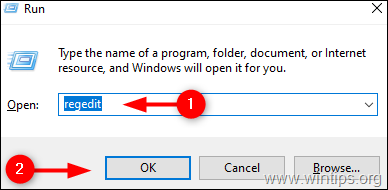
3. I Registerredigering vindu, naviger til dette stedet: *
- HKEY_CURRENT_USER\Software\Microsoft\Windows NT\CurrentVersion\Windows
4. Bruk nå et øyeblikk til å lage en sikkerhetskopi av "Windows"-registernøkkelen som følger: *
* Viktig: Å endre registret er svært risikabelt, så sørg for å ta en sikkerhetskopi før du endrer. Å lage en sikkerhetskopi vil hjelpe deg å gå tilbake når som helst.
en. Høyreklikk på Windows tasten og velg Eksport.
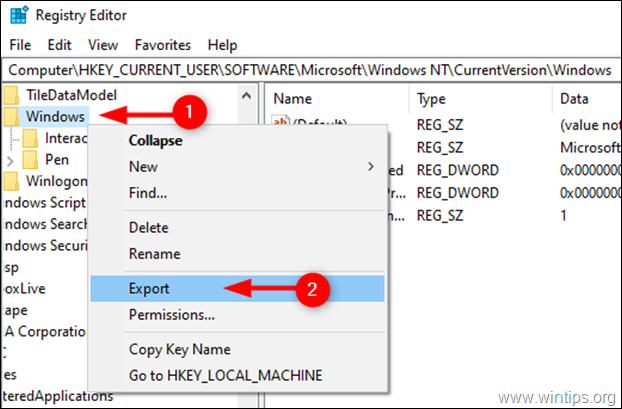
b. Velg stedet der du ønsker å lagre sikkerhetskopi av registernøkkelen og gi den nytt navn. Klikk på Lagre.
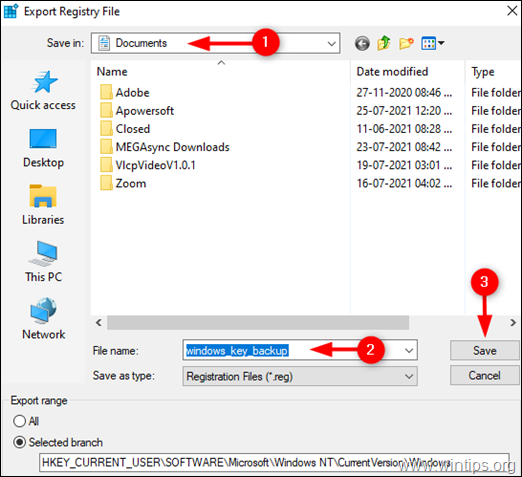
5a. Velg nå Windows mappe til venstre og deretter Dobbeltklikk på Enhet REG_SZ-verdi i høyre rute.
5b. På Verdidata, skriv inn (lim inn) navnet på skriveren din slik det vises under Enheter og skrivere* og klikk OK. **
* Viktige notater:
1.Pass på at du ikke gjør noen endringer etter den første prikken (.) og la ".winspool. Ne0x:" verdi urørt. Bare endre navnet på skriveren som vist på skjermbildet nedenfor.
2. Hvis skriveren deles av en annen datamaskin, skriv inn skrivernavnet som følger: ¨\\ComputerName\PrinterName"
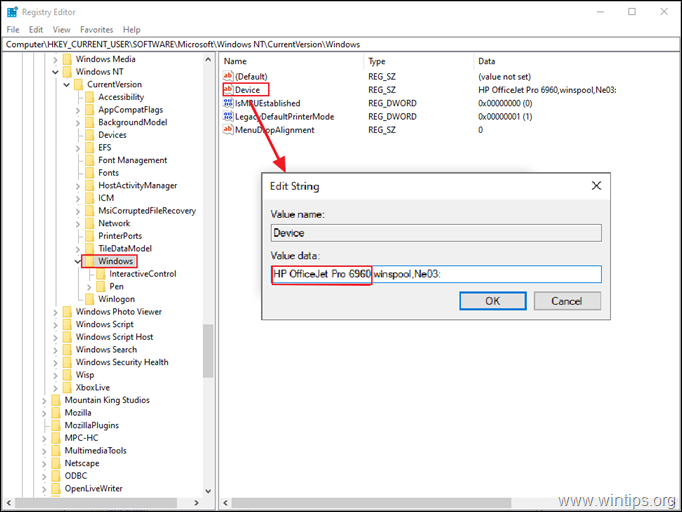
** 3. Hvis du får feilen "Kan ikke redigere enhet: Feil ved skriving av verdiene nytt innhold", fortsett som følger:
1. Høyreklikk på Windows tasten og velg Tillatelser
2. På Begrenset, Administratorer og din regnskap, plukke ut Full kontroll & Lese og klikk OK.
3. Utfør trinn 5a og 5b for å endre Enhet REG_SZ-verdi som instruert ovenfor .
6. Lukk Registerredigering og omstart din PC.
Metode 5. Avinstaller og installer skriveren på nytt.
Den siste metoden for å fikse nettverksutskriftsfeilen 0x00000709, er å installere den delte skriveren på nytt. Å gjøre det:
1. Navigere til Kontrollpanel -> Enheter og skrivere.
2. Høyreklikk på skriveren og velg Fjern enhet.
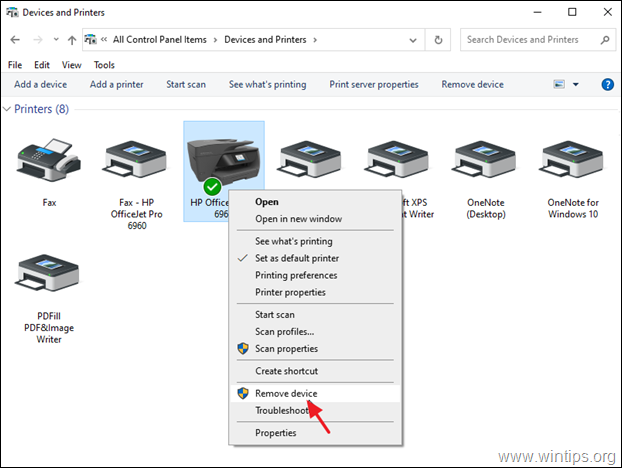
3. Til slutt, installer nettverksskriveren på nytt ved å bruke en av følgende måter:
Vei 1. Klikk Legg til en skriver og la Windows finne og installere nettverksskriveren.
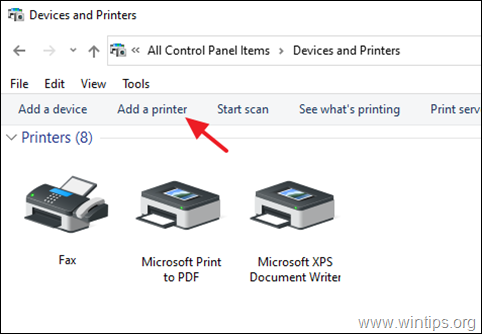
Vei 2. Installer den delte skriveren fra nettverket:
1. Åpne "Kjør"-kommandoboksen.
2. Skriv inn "\\" etterfulgt av navnet på maskinen på nettverket med den delte skriveren og klikk OK.
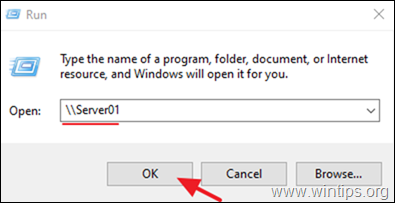
3. Høyreklikk på den delte skriveren og klikk Koble.
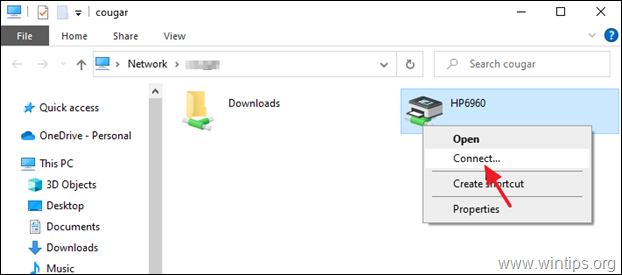
Det er det! Gi meg beskjed om denne veiledningen har hjulpet deg ved å legge igjen en kommentar om opplevelsen din. Lik og del denne veiledningen for å hjelpe andre.